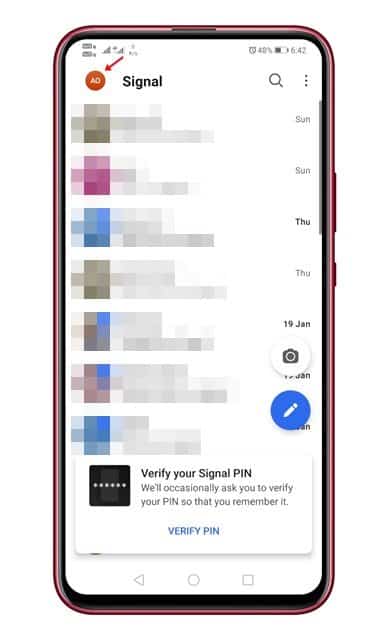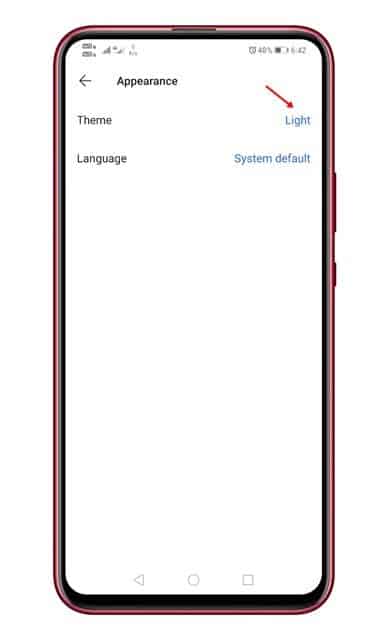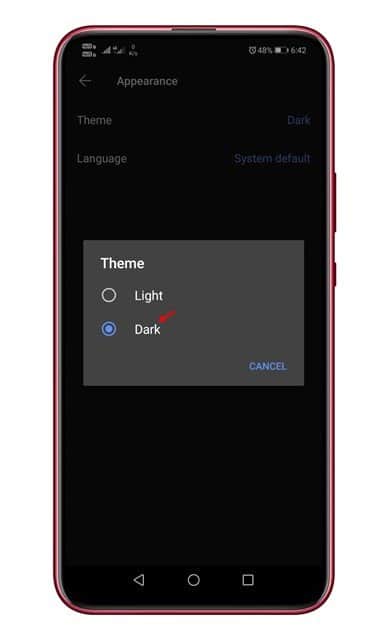Povoľte tmavý režim v programe Signal Messenger!
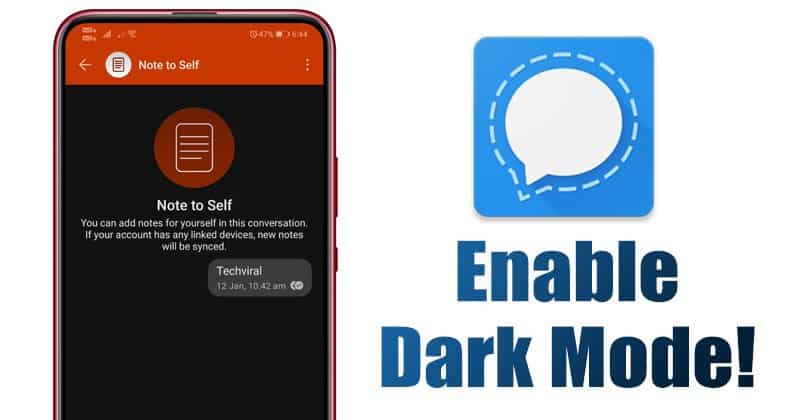
Tmavý režim je v trende od minulého roka. Veľkí výrobcovia smartfónov ako Apple, Samsung, Google atď. už tmavý režim zaviedli. Aj keď váš telefón nemá celosystémový tmavý režim, môžete ho povoliť v nastaveniach aplikácie.
Rovnako ako Google, Facebook, Twitter atď., technologické spoločnosti už zaviedli nastavenia tmavého režimu pre svoje aplikácie a služby. Teraz sa zdá, že aplikácia okamžitých správ zameraná na súkromie, samozrejme, Signal má tiež tmavý režim .
V porovnaní so všetkými ostatnými aplikáciami na odosielanie okamžitých správ kladie Signal Private Messenger väčší dôraz na súkromie a bezpečnosť. Má niekoľko vynikajúcich funkcií, napr Relé hovory ، a zabezpečenie obrazovky , atď., a je teraz najobľúbenejšou aplikáciou na odosielanie okamžitých správ pre Android a iOS.
Prečítajte si tiež: Ako povoliť dvojfaktorové overenie v programe Signal Private Messenger
Kroky na aktiváciu tmavého režimu v programe Signal Private Messenger
Tmavý režim v programe Signal Private Messenger už nejaký čas existuje, no je skrytý v časti Nastavenia. Tmavý režim v programe Signal Private Messenger nielen dobre vyzerá, ale tiež znižuje únavu očí, najmä v noci.
Povolenie tmavého režimu v programe Signal Private Messenger je pomerne jednoduché. Musíte sa dostať do nastavenia témy a vykonať nejaké zmeny. Tento článok bude zdieľať podrobný návod, ako povoliť tmavý režim v systéme Windows 10. Poďme to skontrolovať.
Krok 1. v prvom rade, Otvorte program Signal Private Messenger na vašom smartfóne so systémom Android.
Krok 2. práve teraz Kliknite na ikonu svojho profilu . Ikona sa nachádza v ľavom hornom rohu obrazovky.
Krok 3. Tým sa otvorí stránka s nastaveniami, klepnite na "Vzhľad".
Krok 4. V časti Vzhľad klepnite na Možnosť "atribút" .
Krok 5. Teraz uvidíte dve možnosti - svetlo a tmu. Ak chcete povoliť tmavý režim, Vyberte možnosť „Tmavý“. .
Toto je! Som hotový. Takto môžete povoliť tmavý režim v programe Signal Private Messenger. Ak chcete preskúmať funkcie signálu, pozrite si článok – Top 5 funkcií funkcie Signal Private Messenger, ktoré by ste mali vedieť .
Tento článok je teda o tom, ako povoliť tmavý režim v programe Signal Private Messenger. Dúfam, že vám tento článok pomohol! Nezabudnite ho zdieľať aj so svojimi priateľmi. Ak máte v tejto súvislosti nejaké pochybnosti, dajte nám vedieť v poli komentárov nižšie.